4 Cách nén file PDF trên iPhone và iPad
Phương pháp nén file PDF là một trong những cách tốt nhất để tiết kiệm dung lượng trên iPhone hoặc iPad của bạn. Tuy nhiên, hầu hết những cách thức phổ biến hiện nay đều có khả năng cao làm chất lượng của tệp bị giảm đi sau khi nén. Vì vậy, trong bài viết này, Tín Thành sẽ giới thiệu nhiều cách nén tệp PDF trên iPhone và iPad của bạn mà không làm ảnh hưởng nhiều đến chất lượng.

Hướng dẫn cách giảm kích thước file PDF trên iPhone và iPad
Đôi lúc bạn sẽ cần phải nén các tệp PDF với kích thước dung lượng khá lớn trên iPhone và iPad để giúp máy hoạt động nhẹ nhàng hơn mà vẫn lưu trữ được tệp tin. Dưới đây, chúng tôi sẽ tổng hợp lại 4 cách thực hiện khá hữu ích như sau:
Sử dụng ứng dụng chứa tệp có sẵn
Bước 1: Đầu tiên, người dùng cần khởi chạy ứng dụng Tệp có sẵn ở trên iPhone của bạn.
Bước 2: Bạn mở tệp PDF mà bạn muốn nén kích thước trên điện thoại.
Bước 3: Sau đó nhấn và giữ PDF.
Bước 4: Chọn Thao tác nhanh để giảm kích thước tệp mà bạn mong muốn.

Tệp PDF mà bạn muốn giảm dung lượng sẽ xuất hiện ở với kích thước mới ở cùng với vị trí của tệp gốc.
Ngoài ra, nếu muốn nén nhiều tệp cùng lúc, bạn có thể nhấn vào ba dấu chấm ở trên cùng bên phải → Chọn (các) tệp PDF → nhấn vào ba dấu chấm ở dưới cùng bên phải → chọn Tối ưu hóa Kích thước Tệp.
Sử dụng ứng dụng Phím tắt iOS
Nếu thiết bị của bạn chưa được cài đặt ứng dụng Tệp, hãy thêm tính năng tối ưu hoá tệp PDF trong máy bằng các Phím tắt trên iPhone và iPad của bạn.
Bước 1: Đầu tiên khởi động ứng dụng Phím tắt trên iPhone và iPad của bạn.
Bước 2: Nhấn vào Tối ưu hóa kích thước tệp PDF.
Bước 3: Chọn tệp PDF sẽ được nén hoàn thành để mở tệp sử dụng như bình thường.
Lưu ý: Bạn có thể chọn nhiều tệp PDF cùng một lúc để nén nhanh chóng hơn.
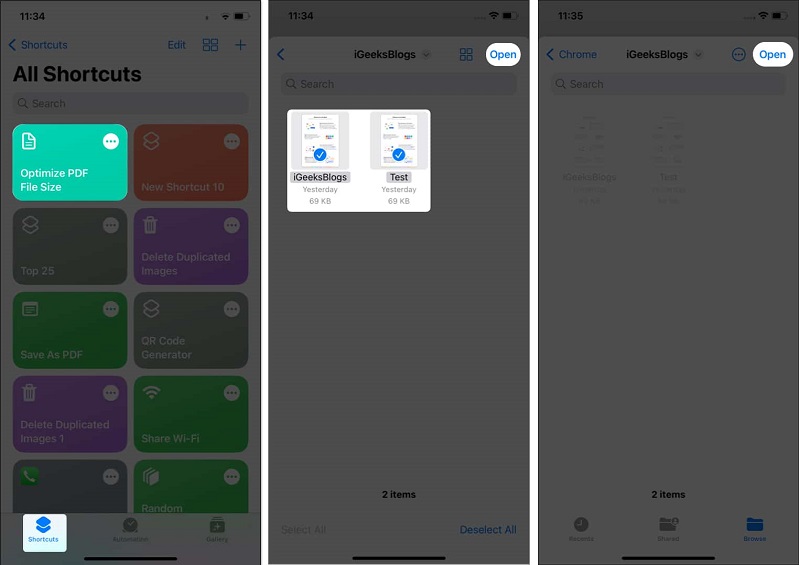
Giờ đây, tệp PDF có kích thước đã được giảm sẽ xuất hiện ở vị trí ban đầu của tệp.
Giảm kích thước PDF bằng ứng dụng PDF Compressor
Nếu như 2 cách giảm kích thước PDF bên trên tốn quá nhiều thời gian hoặc không tiện dụng với bạn thì có thể sử dụng cách tải ứng dụng nén tệp về iPhone. Hiện nay, trên thị trường có vô số công cụ miễn phí và trả phí để nén ảnh. Tuy nhiên, người dùng không cần phải lo lắng vì chúng tôi đã tổng hợp những ứng dụng miễn phí và chất lượng để hỗ trợ bạn thu nhỏ tệp PDF của mình như:
-
Adobe Acrobat Reader
-
PDF tất cả
-
ILove PDF
-
SmallPDF
Nén tệp PDF trực tuyến miễn phí
Bạn cũng có thể thử sử dụng những trình duyệt nén PDF trực tuyến miễn phí mà không cần phải cài đặt bất kỳ phần mềm nào về máy. Dưới đây, Tín Thành đã liệt kê một số trang web được nhiều người yêu thích và sử dụng thường xuyên như:
-
FormatPDF
-
ILovePDF
-
PDF2GO
-
PDF Compressor
-
Soda PDF
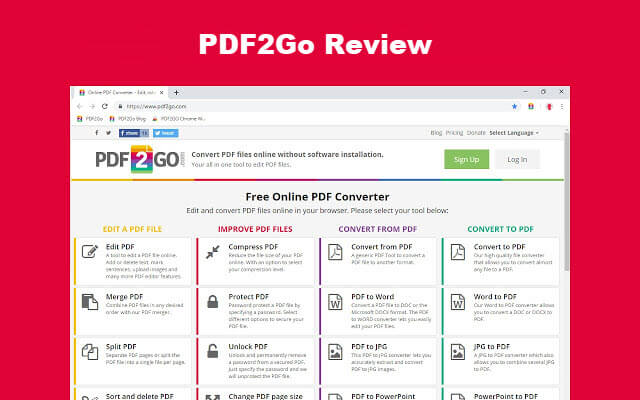
Các câu hỏi thường gặp khi nén tệp PDF trên iPhone và iPad
Tại sao không thể giảm kích thước tệp theo mong muốn?
Khả năng nén kích thước tệp tùy thuộc vào ứng dụng mà bạn sử dụng để thực hiện. Vì vậy, bạn cần tìm hiểu và chọn những trình duyệt hay ứng dụng cho nén theo kích thước mà bạn mong muốn. Tuy nhiên, nén dung lượng càng nhỏ thì chất lượng hình ảnh, thông tin hay video bên trong tệp tin có thể không được đảm bảo.
Tại sao các tệp PDF trên iPhone lại lớn?
Tệp PDF của bạn có kích thước quá lớn có thể là do bên trong chứa nhiều hình ảnh dung lượng lớn hoặc có nhiều phong chữ màu sắc khác nhau.
Với những cách nén tệp PDF trên iPhone và iPad đã hướng dẫn bên trên hy vọng sẽ giúp bạn tiết kiệm được dung lượng khi sử dụng thiết bị. Ngoài ra, nếu bạn muốn mua linh kiện, phụ kiện các trang thiết bị có thể đến ngay với Linh Kiện Điện Thoại Tín Thành hoặc liên hệ trực tiếp qua số hotline 0982.14.24.34 để được tư vấn nhanh chóng.





















